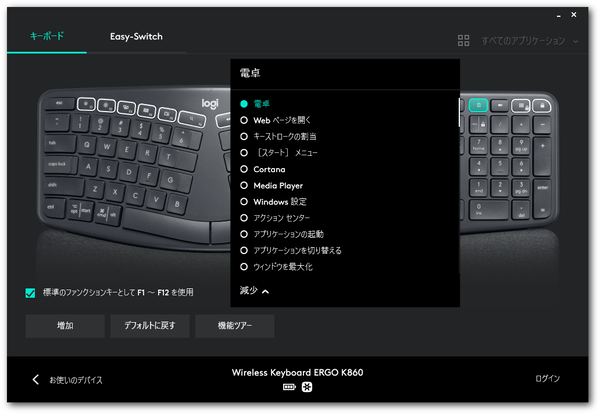ワイヤレスの接続先は最大3つ!
素早く切り替えて複数機器を操作可能
PCなどのデバイスとはワイヤレスで接続する。「Unifying USBレシーバー」を使う独自方式と、Bluetooth 4.2に対応している。
Unifying USBレシーバーを使う場合は、最初からペアリング設定が行なわれているため、レシーバーをUSBに接続するだけで使えるようになる。もしマウスなど別のロジクール製品を使っていて、すでにUnifying USBレシーバーを接続しているというのであれば、複数の機器を1つのUnifying USBレシーバーにまとめることも可能だ。
Bluetoothでの接続方法も簡単で、Homeキーなどの上にある3つのEASY SWITCHのどれか1つを長押しするだけ。するとLEDが点滅し、接続可能な状態になる。あとはデバイス側からBluetooth機器を選び、表示された数字を入力すればOKだ。
接続設定は一度行なえばよく、次からはEASY SWITCHを押すだけで機器へとつながるようになる。Windows、Macのどちらにも対応しており、最大3台まで接続できるため、仕事用と個人用の2つのPCを切り替えながら使いたい、という要望にも応えてくれる。
なお、接続にかかる時間は機器にもよるが、Unifying USBレシーバーの場合は一瞬。Bluetoothの場合でも、3秒とかからず切り替わることが確認できた。このくらいの待ち時間なら、まず気になることはないだろう。
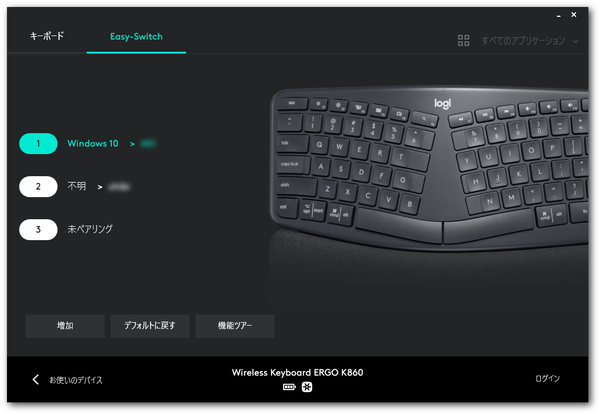
設定ツールとなる「Logicool Options」で確認してみたところ。「1」はWindows 10のPC、「2」はiPad mini(第5世代)を接続してみた。不明となっているが、しっかりと文字入力は可能だった
なお、複数デバイスをシームレスに操作できる「Logicool Flow」にも対応している。対応マウスとの同時利用が前提だが、このツールを使えば、画面端にカーソルを移動した瞬間、別のPCへと操作を切り替えることが可能になる。つまり、別PCにも関わらず、まるでマルチディスプレーのように使えるのだ。
操作の切り替えだけでなく、クリップボードなども共有できるため、テキストやファイルのコピーも簡単に行なえるのがメリット。普段から複数のPCを操作しているというのであれば、かなり快適になるだろう。
設定ツール「Logicool Options」では、ちょっとしたキーカスタマイズも可能だ。できる事はそれほど多くはないが、ファンクションキーなど一部のキーの機能を変更できるのは便利だ。
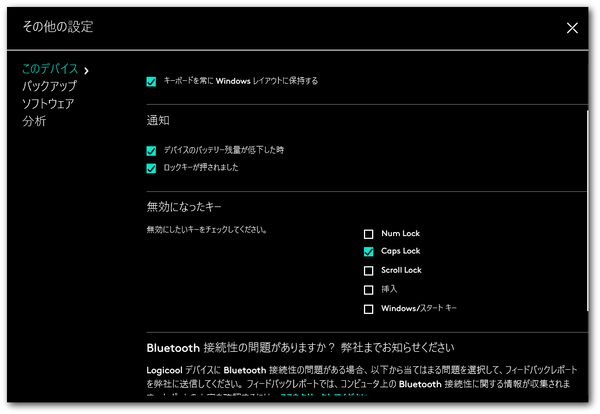
「その他の設定」では、CapsLockやWindowsキーなど、一部のキーを無効化できる。アプリ毎に個別設定できるので、ゲームをするときにはWindowsキーを自動的に無効にする、といった使い方も可能だ
キーボードからPC環境を改善したい人に試して欲しい!
普通のキーボードとして見ると、キーピッチは約18.5mmと十分広く、手の大きい人でも問題なし。ストロークは浅めだがクリック感があるため、しっかりと押した感触が欲しいという人に向いている。
毎日のPC仕事で肩こりがひどい、普通のキーボードでは手首が痛くなるというのであれば、手のポジションや姿勢から改善できるERGO K860は試してみるだけの価値がある。もちろん、3台までのデバイス対応や自動切り替えのLogicool Flowを目当てにするのもアリだ。
長時間使っても疲れにくいキーボードを手に入れ、快適なPC環境を整えれば、テレワークやリモートワークが少しは楽になるはず。今までしっくりくるキーボードに出会えていない、という人にこそ使って欲しい製品だ。